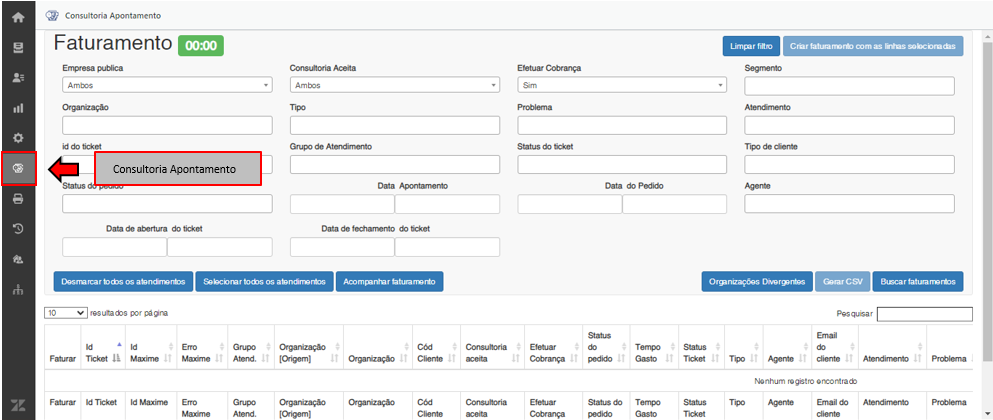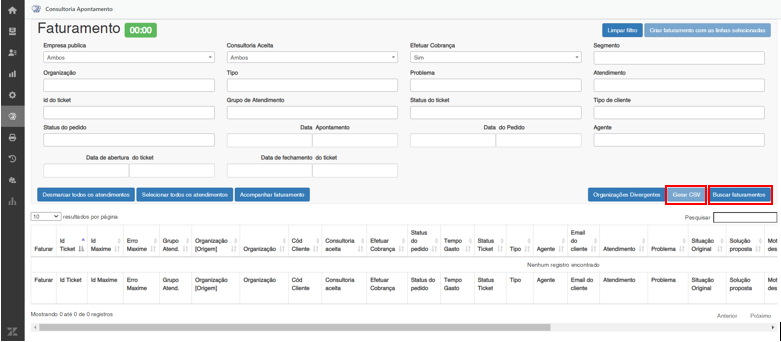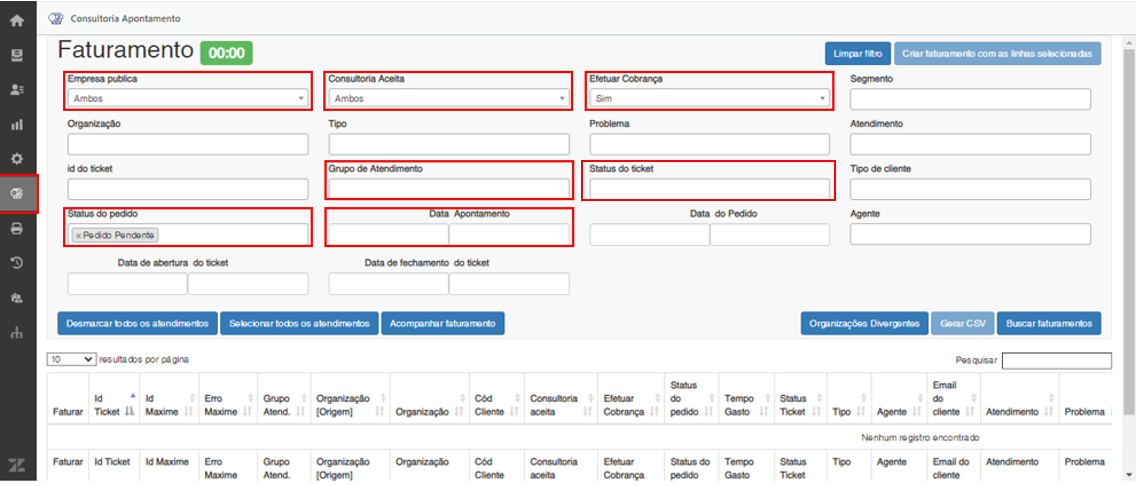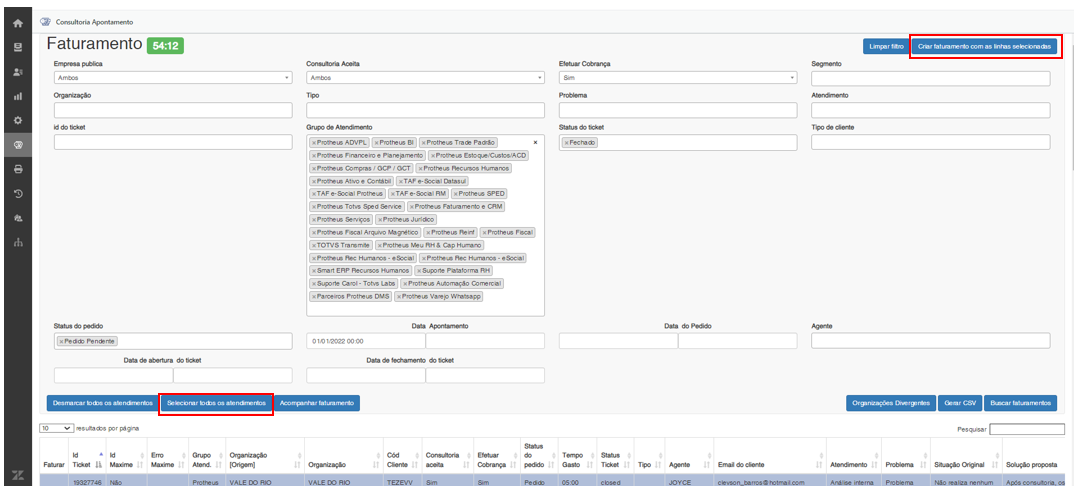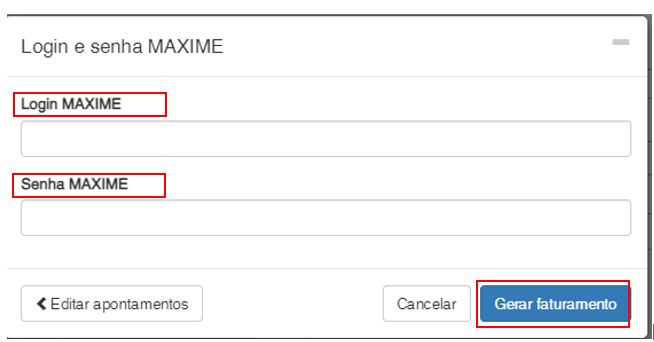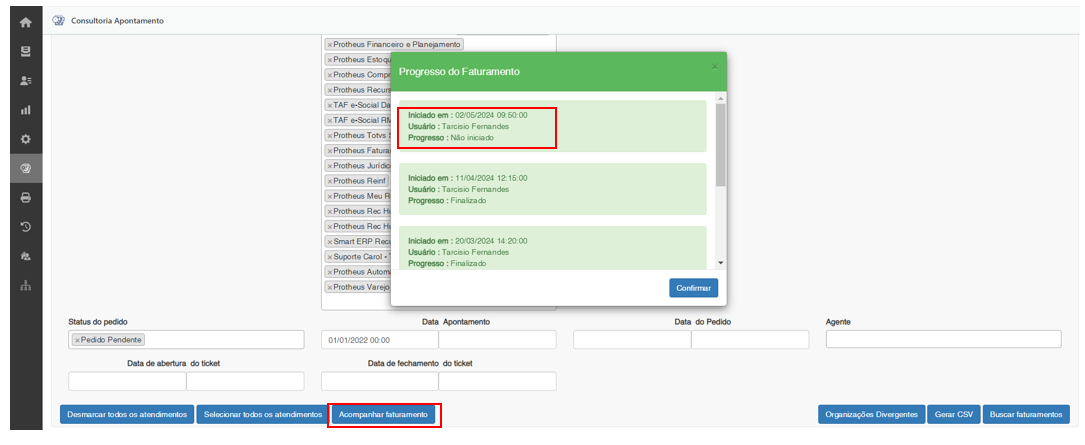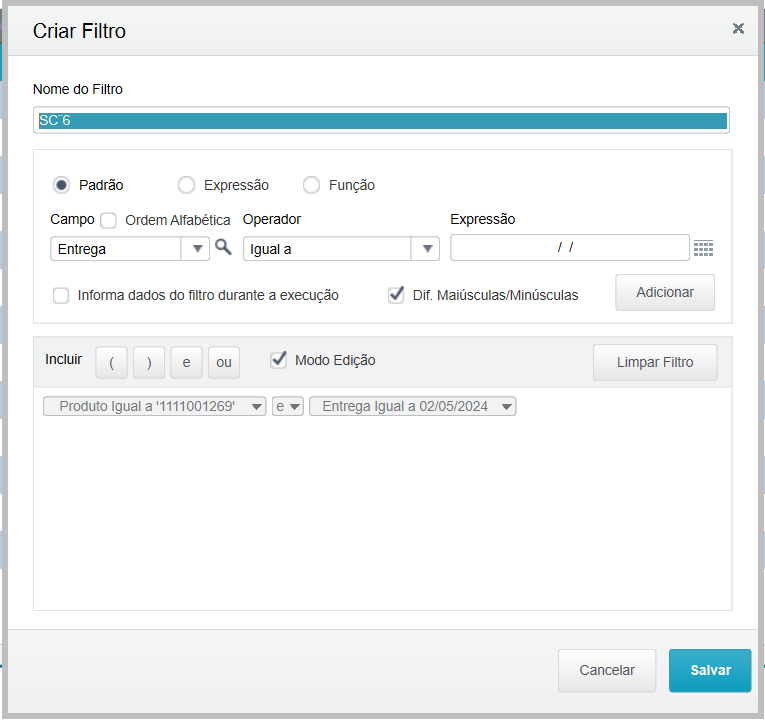Histórico da Página
Este material tem o objetivo de homogeneizar o atendimento
...
em modalidade de Suporte Padrão
...
versus modalidade de Consultoria do Suporte/ Consultoria Técnica.
VEJA AQUI A VERSÃO PÚBLICA DESTE MATERIAL, PARA DIVULGAÇÃO, a qual não contempla detalhes processuais destinados ao Suporte.
SUPORTE PADRÃO
...
A atuação do canal de Suporte Padrão designa-se ao fornecimento de orientações em dúvidas pontuais e/ou análise de possíveis inconsistências de produto reportadas, para simulação
...
, com provisão de manutenção na release vigente, de modo a garantir o correto funcionamento do sistema.
Conheça um pouco mais do escopo e diretrizes do atendimento padrão aqui.
Para ocorrências já submetidas à análise do Suporte Padrão, onde
...
o comportamento reportado não é
...
simulado localmente, e ocorre isoladamente no ambiente do cliente, se faz necessária uma análise pontual do ambiente
...
em questão, pelas modalidades de "Consultoria
...
". O Suporte em seu escopo Padrão não contempla análise do ambiente e/ou Banco de Dados do cliente.
Detalhamento de Escopo de Atendimento
Consultoria do Módulo
A Consultoria do Módulo consiste na sequência do atendimento realizado pelo Suporte Padrão quando necessária a análise mais apurada do ambiente do cliente visando identificar a causa do problema e pode ter sua continuidade pelo analista que já realizou as primeiras validações .
O tempo demandado na análise é tarifado por minuto (mínimo de 10 minutos + impostos) conforme detalhes descritos no Termo enviado e mediante o devido Aceite e o custo é abonado se for identificada inconsistência no Produto e/ou Documentação (Issue ainda não disponível no Portal do Cliente).
Para melhor gestão dos tickets nesta modalidade, a "Data" (acordo cliente) é informada e no campo Assunto no inicio do texto deverá ser inserida a informação [CONSULTORIA DO MODULO]
Esta opção é aderente aos Clientes e Consultores "Totvs" em atendimento ao cliente (consultor de Unidade Franqueada / Projeto / Consultoria Homologada / AMS) e o custo do serviço por adesão de um Consultor é repassado via transferência gerencial ou faturamento à Unidade/Franquia responsável.
Em caso de transferência gerencial ou faturamento à Unidade/Franquia responsável, o apontamento no ticket em nome do cliente deverá ser registrado como "faturável = não" e os dados para solicitação de faturamento do repasse (nº ticket, horas apontadas, autorização, centro de custo, classe valor e item contábil) deverão ser enviados via e-mail pelo líder da equipe que prestou o atendimento ao líder da equipe "Consultoria Protheus" para o devido redirecionamento ao PMO.
Quando recomendar o atendimento em modo Consultoria do Módulo
Para garantirmos que não haverá falha neste processo, o ticket deverá ser aprovado por um representante da equipe de suporte (ex: Maestro) antes da indicação do Termo e da Tarifação efetiva (Passos para Apontamento Tarifado).
| Expandir | ||
|---|---|---|
| ||
|
Time..... ATENÇÃO AO PROCESSO!
- Não solicitar tabelas dos clientes. Se a obtenção de tabelas for realmente essencial para continuidade na análise, explique ao cliente e prossiga pela modalidade de Consultoria do módulo (na qual não há custos para o cliente se identificada inconsistência de produto);
- Não recomendar procedimentos via banco de dados;
- Acessos remotos são realizados apenas para entendimento e visualização do processo, e não, para investigação / mapeamento de particularidades do ambiente/base do cliente. Detalhes aqui;
- Aplique as definições do Manual de Processos e Boas Práticas do Suporte.
...
CONSULTORIA DO SUPORTE
@totvs no clienteA Consultoria do Suporte consiste na sequência do atendimento realizado pelo Suporte Padrão, quando é necessária a análise mais aprofundada do ambiente do cliente, visto o comportamento apontado não ser simulado em ambiente local de testes do Suporte, visando assim identificar a causa / origem do problema.
O tempo demandado na análise é tarifado por minuto, conforme detalhes descritos no Termo enviado, e mediante o devido Aceite. O custo porém, é abonado se for identificada inconsistência no Produto / Documentação (Issue ainda não disponível no Portal do Cliente).
Esta opção é aderente aos Clientes e Consultores TOTVS em atendimento ao cliente (consultor de Unidade Franqueada / Projeto / Consultoria Homologada / AMS). O custo do serviço, por adesão de um Consultor, é repassado à Unidade/Franquia responsável, por isso ao utilizar a macro de nome Do Suporte - Termo de Aceite à Totvs (Consultor de unidades Franqueadas Projeto / Consultoria Homologada / etc), deve ser interna.
| Expandir | ||
|---|---|---|
| ||
|
...
|
...
|
...
|
...
|
...
|
...
|
...
|
...
Termos de Aceite para Consultoria do Módulo
Utilizar as Macros Oficiais compartilhadas no Zendesk, indicando a mais adequada para cada uma das situações:
CONSULTORIA :: DO MÓDULO - Termo de Aceite à CLIENTE FINAL
CONSULTORIA :: DO MÓDULO - Termo de Aceite à TOTVS (consultor de Unidades Franqueadas / Projeto / Consultoria Homologada)
CONSULTORIA :: DO MÓDULO - Termo de Aceite à AMS
Arquivo TOTVS Replay na Consultoria do Módulo
Com o novo Recurso TOTVS Replay é possível realizar o Debug do ambiente do cliente sem necessitar do acesso de forma online, o cliente tem a possibilidade de geração e envio do arquivo TOTVS Replay e o analista pode executar o processo de Debug de forma interna.
Ao realizar o processo de consultoria pelo arquivo TOTVS Replay, o analista deve entrar em contato com o cliente informando o horário de início do atendimento e registrar este horário no ticket de forma pública.
A cada uma hora, após informar o início do atendimento, o analista deve entrar em contato com o cliente informando o status do atendimento, caso não tenha concluído, até que a análise se encerre. Caso a análise se encerre antes do prazo de uma hora, o analista deve entrar em contato com o cliente informando o encerramento da consultoria e efetuar o registro do tempo demandado, no ticket, de forma pública, abatendo o tempo não dedicado à análise da ocorrência do cliente.
|
Time..... ATENÇÃO AO PROCESSO!
- Antes de sugerir Consultoria do Suporte ao cliente, certifique-se de já ter realizado as principais análises e verificações do Suporte Padrão, que contemplam, por exemplo: o levantamento de informações pertinentes e relevantes, e teste de cenário similar para envio de evidência ao cliente, validado pelo mesmo. Cada Equipe deve possuir um checklist, para garantir a eficácia das ações realizadas na modalidade padrão, antes de sugerir consultoria (vide check-list exemplo);
- Nesta modalidade é permitido appendar tabelas do cliente com objetivo de teste e análise de particularidades. Porém, atente-se que, uma vez identificada a causa do problema, se for ISSUE, deve-se sempre utilizar registros novos inseridos pelo analista para evidência da ISSUE. Nesta modalidade também é possível analisar erros intermitentes, de frequente ocorrência, inserindo conouts nas rotinas. Avalie a possibilidade com o Tech Lead de sua equipe;
- Altere o título do ticket para identificar de forma mais eficiente os tickets que estão sendo atendidos nessa modalidade: "[CONSULTORIA DO SUPORTE] Nota gravada com valor negativo" e sempre preencha o campo "Data controle" do formulário para gerir os agendamentos;
- O atendimento em modo de consultoria não é realizado via ticket, mas sim, via fone/acesso remoto/Replay (e posteriormente registrado no ticket). Evite solicitar informações e testes aos clientes, como é feito no padrão! Agende o atendimento e, no dia/horário combinado, obtenha essas informações e realize esses testes junto ao cliente em linha / acesso;
- O registro do tempo demandado na análise (sendo ele tarifado, ou não), bem como, detalhamento de cada análise realizada e respectivo desfecho, devem ser inseridos no ticket, de forma pública (abatendo do tempo total, possíveis períodos de parada, não dedicados à análise da ocorrência do cliente). Utilizar sempre as MACROS padrões de Consultoria, para envio do termo e para registro dos atendimentos. Essas macros estão disponibilizadas no Zendesk dentro do agrupador: CONSULTORIA;
- Tickets que, porventura, ficarem na pendência do cliente devido reagendamento, ou devido algum procedimento de responsabilidade do cliente, devem ser acompanhados criteriosamente para impedir que sejam RESOLVIDOS/FECHADOS por falta de retorno do cliente, e desta forma, não cobrados! É imprescindível que o tempo demandado na análise de consultoria seja devidamente apontado no App "Consultoria Apontamento" como tarifado, caso o desfecho não aponte inconsistência do produto/documentação, ou caso não cheguem ao desfecho por opção do cliente interromper o atendimento, conforme especificado no Termo de aceite;
- Havendo necessidade de debug dar preferência sempre ao debug local por meio do arquivo TOTVS Replay:
| Informações | ||
|---|---|---|
| ||
Com o novo Recurso TOTVS Replay é possível realizar o Debug do ambiente do cliente sem necessitar do acesso de forma online! O cliente tem a possibilidade de geração e envio do arquivo TOTVS Replay e o analista pode executar o processo de Debug de forma interna, em sua máquina local. Veja como é simples: Apresentação | Documentação | Como gerar Ao realizar o processo de consultoria pelo arquivo TOTVS Replay, o analista deve: |
...
Âncora #Cons.Tel #Cons.Tel
CONSULTORIA TÉCNICA
| #Cons.Tel | |
| #Cons.Tel |
O atendimento em modalidade de Consultoria Técnica possui uma atuação mais abrangentes e em prazos menores, com escopo de análise diferenciada do Suporte Padrão, contemplando a averiguação do ambiente e base de testes do cliente, provendo um atendimento personalizado.
O serviço é realizado mediante agendamento, após o aceite do Termo enviado, e 100% tarifado (independente da causa, origem, desfecho da situação e, inclusive, se constatada inconsistência no Produto).
Esta opção também é aderente aos Clientes e Consultores TOTVS em atendimento ao cliente (consultor de Unidade Franqueada / Projeto / Consultoria Homologada / AMS). O custo do serviço, por adesão de um Consultor, é repassado à Unidade/Franquia responsável.
| Expandir | ||
|---|---|---|
| ||
|
Time..... ATENÇÃO AO PROCESSO!
A modalidade tem como objetivo um atendimento personalizado de consultoria, promovendo maior agilidade na identificação do problema, no ambiente do cliente. Lembrando que para esta modalidade, o cliente aceitou os termos e a tarifação, mesmo se identificado erro de produto.
Atendimento em modo de Consultoria Técnica sempre inicia com NOVO ticket, e termo de aceite. Antes de sugerir Consultoria Técnica ao cliente, certifique-se de estar alinhado ao escopo de atendimento.
- Ao ser aberto via Portal, o ticket já é gerado com o campo "Onda 3 Oficial | Tipo da Solicitação = Consultoria Técnica (no formulário)". Para tickets abertos via fone, ou pelo próprio Suporte, deve-se:
- Aplicar a macro CONSULTORIA :: Abertura de ticket Consultoria Técnica que preenche essa informação, e envia o termo ao cliente;
- Necessita ser validado o cadastro do usuário, ou seja, verificar se o mesmo possuí permissão para aceitar a consultoria, que esta sendo solicitando. O campo Permite Consultoria deve estar como SIM, veja no exemplo abaixo:
Registrar a demanda em detalhes e informar ao cliente que ele será brevemente contatado via fone pelo analista designado para o atendimento, para agendarem a consultoria;
- Atribuir o ticket ao líder da área responsável pelo módulo em questão;
- Ao entrarem demandas de Consultoria Técnica, altere o título do ticket para identificar de forma mais eficiente os tickets que estão sendo atendidos nessa modalidade: "[CONSULT TÉCNICA] Nota gravada com valor negativo" e sempre preencha o campo "Data controle" do formulário para gerir os agendamentos. Cada equipe deve possuir uma VIEW para gerir e priorizar atendimentos dessa modalidade;
- A partir do aceite (e retornos), deve-se:
- Designar o analista com maior senioridade no tema;
- Informar a disponibilidade de agendamento em até 1 período;
- Iniciar o atendimento em no máximo 3 períodos (exceto quando o cliente não tiver disponibilidade de agenda);
- O atendimento em modo de consultoria não é realizado via ticket, mas sim, via fone/acesso remoto/ocasionalmente Replay (e posteriormente registrado no ticket). Não devem ser solicitadas informações e testes aos clientes, como é feito no padrão! Agende via fone o atendimento, e no dia/horário combinado, obtenha essas informações e realize esses testes junto ao cliente em linha / acesso. Nesta modalidade é preferível debugar, ao invés de rastrear as particularidades com diferentes testes de cenários / append de tabelas;
- O registro do tempo demandado em cada análise, bem como, detalhamento de cada análise realizada devem ser prontamente inseridos no ticket, de forma pública e registrados no App Consultoria Apontamento como faturáveis. Utilize sempre as MACROS padrões de Consultoria, para envio do termo e para registro dos atendimentos. Essas macros estão disponibilizadas no Zendesk dentro do agrupador: CONSULTORIA.
...
PROCEDIMENTOS CONSULTORIA DO SUPORTE/TÉCNICA
| Expandir | ||
|---|---|---|
| ||
| Expandir | ||||||||||||
|---|---|---|---|---|---|---|---|---|---|---|---|---|
| ||||||||||||
Obs: se o líder não tiver o acesso, deverá solicitar à TI copiando a respectiva coordenação para aprovação. Observação: Quando for efetuar a alteração do campo Consultoria Aceita de SIM para NÃO, vai abrir uma tela que seria 5º PASSO para colocar um comentário, porém deve ser escrito apenas um dos motivos relacionados na tabela de motivos abaixo:
Atenção: No campo Comentário no 5º Passo, deve ser escrito somente o Motivo, conforme a Tabela Motivos , com Letras Maiúsculas.Atenção: Só devem ser alterados apontamentos ainda não faturados, ou seja, que não foi emitida ainda a Nota Fiscal e boleto para cobrança do apontamento ao cliente. Caso o apontamento já tenha sido faturado, será necessário realizar o procedimento indicado abaixo, de "Cancelamento de Nota já emitida" Para consultar se este apontamento já foi faturado, basta atentar-se ao campo ID Maxime na consulta do apontamento.
|
| Expandir | ||||||||||
|---|---|---|---|---|---|---|---|---|---|---|
| ||||||||||
Neste processo, quando o atendimento é feito pela Consultoria e não será efetuado a cobrança, ou seja, não será faturado. No momento do apontamento das horas, no campo Situação original, se faz necessário o preenchimento do motivo da não cobrança, segue a tabela abaixo de Motivos:
No Zendesk o campo será esse conforme a tela abaixo: Passo 1 - Clicar em carregar o apontamento Passo 2 - Apontar as horas e colocar o Motivo no campo Passo 3 - Informar o campo Tipo: sempre Padrão, o campo Situação original. Problema: pode ser qualquer um, por último clicar em Não efetuar cobrança e concluir. Atenção: No campo Situação original, deve ser escrito somente o Motivo, conforme a Tabela Motivos , com Letras Maiúsculas. |
| Expandir | ||||||||||
|---|---|---|---|---|---|---|---|---|---|---|
| ||||||||||
Há situações em que o cliente já está sendo atendido por um consultor TOTVS de sua Unidade / Franquia. Nestes casos em que o consultor não identificar a causa do problema e recorrer ao atendimento da Consultoria Técnica / Consultoria do Suporte, é comum que o cliente e Unidade se alinhem para que o custo decorrente das horas de atendimento seja repassado à Unidade, visto que o cliente já está arcando com o custo do consultor alocado da Unidade. Nestes casos é imprescindível que a aprovação da Consultoria seja realizada formalmente no ticket por um responsável da Unidade, e que junto ao aceite, antes de dar início ao atendimento, sejam já enviados os dados para posterior cobrança; podendo optar entre duas alternativas:
|
| Expandir | |||||
|---|---|---|---|---|---|
| |||||
O cancelamento de uma Nota pode ser solicitado por vários motivos, sendo estes: Emissão de NF para o CNPJ incorreto, Faturamento indevido pois foi identificado que era erro de produto, acordo entre a gestão, solicitação de faturamento através de repasse gerencial, entre outros. Ao receber um ticket solicitando o cancelamento verifique se a solicitação é procedente ou não. Muitas vezes a solicitação não procede pois a tarifação está de acordo com os termos aceitos pelo cliente antes do atendimento. Nestes casos, deve-se manter a tarifação e informar ao cliente que, ainda que o mesmo não concorde, está de acordo com os termos e será mantido. Caso a solicitação de cancelamento / refaturamento seja procedente, realize o seguinte procedimento: 1. Solicitar à área de CST Atendimento todos os dados da Nota Fiscal em questão (ignorar esta etapa caso já contenha os dados no histórico do ticket - exemplo) e sempre em cópia o analista [email protected] e o coordenador [email protected] da equipe da Governança. Modelo para exemplo de como são recebidos os dados 2. Acessar este link e executar o download do template criado pela área de CST Faturamento para solicitações de cancelamento de NF; 3. Abrir um ticket filho atrelado ao ticket pai, no qual veio a solicitação de cancelamento. Este ticket filho deve ser gerado para o grupo CST - Faturamento - No ticket filho, apagar o texto sugerido automaticamente e inserir no corpo do ticket "Por gentileza realizar cancelamento da Nota e baixa do título bancário" e inserir logo na sequência o script de cancelamento, (Exemplo ticket: 11482649) cancelado e sempre em cópia o analista [email protected] e o coordenador [email protected] da equipe da Governança. Processo da governança, após receber o ticket (Preencher na planilha Extrato oficial na Aba Can/Ref) 4. SE HOUVER REFATURAMENTO, seguir este procedimento:
|
...
PARCIAIS, FECHAMENTO E FATURAMENTO FINANCEIRO - CONSULTORIA e STAND BY
Observações:
- As Parciais de Faturamento são geradas às Segundas e Quartas - Feiras.
- Fechamento e Faturamento são gerados até o 3 dia útil de cada mês.
- Toda definição das áreas de não faturar algum mês especifico, ou algum ponto relacionado ao faturamento que envolva valores expressivos, devem ser alinhados entre o Gestor da área e a Diretoria, informando sempre a Governança de Suporte (Squad de Planejamento Financeiro).
| Expandir | ||
|---|---|---|
| ||
Observação: Caso não tenha acesso ao app da consultoria, abrir chamado no seguinte Link.
3. Grupos de Atendimentos envolvidos no processo: Consultoria Protheus:
Total de 28 Consultoria RM
Total de 27 Consultoria DataSul
Total de 54 Consultoria MI
Total de 1 Consultoria TCRM - Incluir o valor apenas nas observações do dash, não incluir na base. É por ticket, verificar os ticket no controle: 4. Após preenchimento dos campos, clique no botão “Buscar Faturamento” e, em seguida, no botão “Gerar CSV”;
Excluir as informações já contidas, e incluir os novos dados geradas do CSV, na base de dados do painel da Consultoria, base Link, e atualizar o painel via looker. Base: Looker: Obs: Caso tenha algum ticket com o valor hora diferente do que se é praticado no momento da atualização das informações, deve ser incluído no painel (visão de edição) no campo "ID Ticket Antigo" e conferir o campo de "Valor hora antigo". Valor Praticado Atualmente: R$ 369,00 2024 - R$ 369,00 2023 - R$ 354,00 2022 - R$ 330,00 2021 - R$ 300,00 DATASUL e PROTHEUS utilizam o valor de 2024, RM utiliza o valor de 2022. 6. Enviar a Parcial/Fechamento de acordo dos os Dados e Layouts abaixo: |
| Expandir | ||
|---|---|---|
| ||
O processo de Fechamento Mensal será executado da mesma forma descrito no ponto acima "Atualização Painel - Parciais", diferenciando apenas o Layout do envio (item 6), e após a atualização do mesmo seguiremos com o processo de Faturamento.Processo de Faturamento:
Observação: Caso não tenha acesso ao app da consultoria, abrir chamado no seguinte Link.
3. Grupos de Atendimentos envolvidos no processo: Consultoria Protheus:
Total de 28 Consultoria RM
Total de 27 Consultoria DataSul
Total de 54 Consultoria MI
Total de 1 Consultoria TCRM É por ticket, verificar os ticket no controle: 4. Após preenchimento dos campos, clique no botão “Buscar Faturamento” e, em seguida, no botão “Gerar CSV”;
Criar no Drive "Vendas_financeiro_Prime > Financeiro CONSULTORIA" uma pasta e um arquivo em Excel referente ao mês de faturamento, conforme modelo dos meses anteriores. A ideia é termos as bases dos dados acompanhando o processo de faturamento.
6. Voltando ao Zendesk, Consultoria Apontamento, clique no botão "Selecionar todos os atendimento e Criar faturamento com as linhas selecionadas":
CT PROTHEUS PART NUMBER 1111001269 PART NUMBER 1111001001-5 PART NUMBER 1111001309 - CONSULTORIA TELEFONICA MI PART NUMBER 1111001308 ----------------------------------------------------- PART NUMBER 1111001256 PART NUMBER 2010752 Obs:
7. Após a geração ser finaliza, devemos gerar o relatório SC6 via Totvs 12 e verificar a TES (Tipo de Saída). Totvs 12 (Acesso): -Ambiente Faturamento > Rotina Genéricos > Arquivo SC6 Filtro: Produto (Part number) = de acordo com a linha. Ent.Sugerica = Data da emissão dos pedidos CT PROTHEUS - PRODUTO 1111001269 CT RM - PRODUTO 1111001001-5 CT MEXICO - PRODUTO 1111001309 CT JOI - PRODUTO 1111001308 CT TCRM - PRODUTO 1111001256 STAND BY - PTODUTO 2010752 As tipos de TES devem esta de acordo com a linha, caso ao contrario devera verificar junto a T.I:
8. Gerar os pedidos de venda, comparar com a base de apontamento (primeiro CSV gerado) e solicitar a liberação de notas ao CST - Faturamento.
Filtro: Filial = De acordo com a linha de produto DT Emissão = Data que foi gerado os pedidos de vendas Usu.inc = Usuário que gerou os pedidos
PRT C.C 8H0200100 RM C.C 8H0150005 MI C.C 710200101 JOI C.C 8H0160005 CTRM C.C 8WS200100 STAND BY C.C 8H0210201 |
| Expandir | ||
|---|---|---|
| ||
O processo de Fechamento Mensal Prime - Stand By
Observação: Caso não tenha acesso ao app da consultoria, abrir chamado no seguinte Link.
3. Grupos de Atendimentos envolvidos no processo:
4. Após preenchimento dos campos, clique no botão “Buscar Faturamento” e, em seguida, no botão “Gerar CSV”;
Criar no Drive "Vendas_financeiro_Prime > Financeiro PRIME > Financeiro_2024 > Faturamento Avulso - Stand By" uma pasta e um arquivo em Excel referente ao mês de faturamento, conforme modelo dos meses anteriores. A ideia é termos as bases dos dados acompanhando o processo de faturamento.
6. Voltando ao Zendesk, Consultoria Apontamento, clique no botão "Selecionar todos os atendimento e Criar faturamento com as linhas selecionadas":
PART NUMBER 2010752 Obs:
7. Após a geração ser finaliza, devemos gerar o relatório SC6 via Totvs 12 e verificar a TES (Tipo de Saída). Totvs 12 (Acesso): -Ambiente Faturamento > Rotina Genéricos > Arquivo SC6 Filtro: Produto (Part number) = de acordo com a linha. Ent.Sugerica = Data da emissão dos pedidos STAND BY - PTODUTO 2010752 As tipos de TES devem esta de acordo com a linha, caso ao contrario devera verificar junto a T.I:
8. Gerar os pedidos de venda, comparar com a base de apontamento (primeiro CSV gerado) e solicitar a liberação de notas ao CST - Faturamento.
Filtro: Filial = De acordo com a linha de produto DT Emissão = Data que foi gerado os pedidos de vendas Usu.inc = Usuário que gerou os pedidos
STAND BY C.C 8H0210201 9. Atualizar a base do dasboard da consultoria TCRM. |
...
A Consultoria Telefônica trata as ocorrências reportadas em prazo menores, com escopo de análise mais abrangente e diferenciado do Suporte Padrão, contemplando a averiguação do ambiente de teste provendo um atendimento personalizado.
O serviço é realizado mediante agendamento conforme disponibilidade na agenda dos consultores após o aceite do Termo enviado e 100% tarifado independente de sua causa, origem, desfecho da situação e inclusive se constatada inconsistência no Produto.
Esta opção também é aderente aos Clientes e Consultores "Totvs" em atendimento ao cliente (consultor de Unidade Franqueada / Projeto / Consultoria Homologada / AMS) e o custo do serviço por adesão de um Consultor é repassado via transferência gerencial ou faturamento à Unidade/Franquia responsável.
Em caso de transferência gerencial ou faturamento à Unidade/Franquia responsável, o apontamento no ticket em nome do cliente deverá ser registrado como "faturável = não" e os dados para solicitação de faturamento do repasse (nº ticket, horas apontadas, autorização, centro de custo, classe valor e item contábil) deverão ser enviados via e-mail pelo líder da equipe que prestou o atendimento ao líder da equipe "Consultoria Protheus" para o devido redirecionamento ao PMO.
Detalhamento de Escopo de Atendimento
Quando recomendar o atendimento em modo Consultoria Telefônica
- Necessidade de atendimento emergencial prioritário, por não poder aguardar o prazo de atendimento do Suporte Padrão;
- No cliente não existe equipe de TI ou recurso que conheça do Produto para realizar os procedimentos indicados pelo Suporte, sendo necessário o acesso remoto para acompanhamento, detalhamento ou realização do procedimento com base nas instruções passadas;
- Atendimento à funcionalidades pontuais do Produto que nunca foram homologadas ou implantadas para uso no cliente;
- Cliente com ambiente desatualizado e sem condições de efetivar a atualização por completo e por não haver patch de correção especifico para a situação reportada se faz necessário a averiguação dos fontes relacionados para uma atualização pontual;
- Ocorrência não reproduzida no processamento de novo registro, ou seja, ocorre somente com registros já gravados na base e o cliente deseja mapear as particularidades do registro;
O atendimento nesta modalidade se dá através da abertura de tickets pelo Portal do Cliente ou pelo telefone (11) 4003-0015, opções: 2-3-2 da Ura.
Termos de Aceite para Consultoria Telefônica
Utilizar as Macros Oficiais compartilhadas no Zendesk, indicando a mais adequada para cada uma das situações:
CONSULTORIA :: Termo de Aceite Consultoria Telefônica
CONSULTORIA :: Ticket Pendente Cliente
CONSULTORIA :: Ticket Pendente Consultor (Status em Aberto)
CONSULTORIA :: Finalização do Atendimento
Material Complementar
| Expandir | ||
|---|---|---|
| ||
...
| title | Procedimento para Consulta/Alteração de Apontamento (Líderes) |
|---|
Obs: se o líder não tiver o acesso, deverá solicitar o mesmo à [email protected] copiando a respectiva coordenação para aprovação.
...